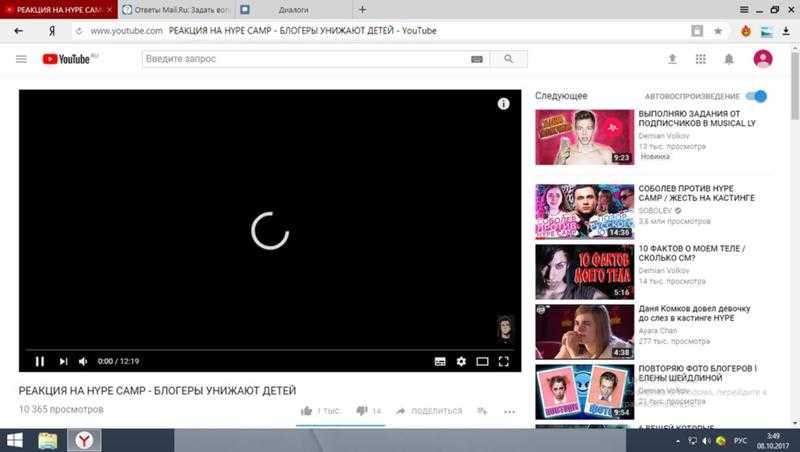Как перевести видео на русский: включить субтитры на Ютубе, голосовой перевод в «Яндексе» через браузер
#ютуб и тв
Поделиться:
Алексей Боржонов
Keystone Press Agency / Global Look Press
Посмотреть видео с субтитрами на ютубе
В большинстве роликов на ютубе есть субититры – либо сгенерированные, либо загруженные авторами. Быстро активировать их можно, нажав на кнопку «СС» в правом нижнем углу ролика.
Красная полоска под «СС» означает, что субтитры включены
ютуб-канал At Close Range
Сгенерированные субтитры: есть на большинстве роликов, но не всегда точны.
Они генерируются автоматически через распознавание речи. Функция доступна для большинства популярных языков, в том числе для русского и английского.
По умолчанию сгенерированные субтитры появляются на языке оригинала видео. Но пользователь может включить автоперевод, например, на русский. Активироваться функцию можно так: шестеренка – субтитры – перевод.
По умолчанию в ролике включены автоматические английские субтитры, но можно включить перевод на другие языки
ютуб-канал At Close Range
Загруженные субтитры: есть не на всех роликах, но они точны.
Они доступны только в том случае, если авторы ролика сами сделали их и загрузили к видео. Из-за того что их делает человек, они будут точнее, но обычно такие субтитры делают создатели контента крупной формы – документальных фильмов или тревел-блогов.
Загруженные субтитры в отличие от автоматических не будут помечены меткой об автогенерировании.
Пример загруженных субтитров в ролике «Редакции» о подлодке «Курск»
ютуб-канал «Редакции»
Скачать субтитры с ютуба – вручную или автоматически
Если пользователю нужно не только посмотреть видео, но еще и получить его расшифровку (для цитирования, например), то он может скачать субтитры.
Вручную. Нужно нажать на три точки справа под видео и выбрать «Просмотреть расшифровку»/Show transcript. После этого справа появится окно с репликами по минутам. Их можно скопировать в текстовый документ и использовать.
Ролик BBC Earth с загруженными субтитрами на британском английском.
Автоматически. Для этого нужно использовать сторонние сайты, например, Downsub. На таких сайтах достаточно вставить ссылку на видео с ютуба – и затем получить текстовый документ с субтитрами.
По умолчанию предложено скачать либо сгенерированные субтитры, либо загруженные на британском английском. Но также можно автоматически перевести их – и скачать, например, на русском.
Голосовой перевод через «Яндекс.Браузер»
С осени 2021 года в «Яндекс.Браузере» есть функция синхронного голосового перевода роликов с английского. Она доступна для видео на на ютубе, Vimeo, в тиктоке и на любых других площадках, где нет ограничений на лицензионный контент (например, видео из онлайн-кинотеатров перевести не получится).
Чтобы активировать функцию, надо скачать «Браузер» и открыть на нем ролик. «Яндекс» сам предложит включить перевод, после чего оригинальная дорожка в видео станет тише, а поверх нее зазвучит синхронный перевод.
В марте 2022 года «Браузер» стал переводить с испанского, немецкого и французского – но только на ютубе. Переводы с английского доступны на всех площадках.
Плашка, предлагающая перевести видео
ютуб-канал Emma W.Thailand
И еще сервисы для перевода субтитров
Два описанных выше способа, скорее всего, ответят запросам большинства пользователей. И тем не менее есть еще варианты для перевода.
Речь идет о сайтах, транскрибирующих аудиодорожку в текстовый документ. Они делают то же, что сервисы по скачиванию субтитров с ютуба, но могут применяться и для других площадок.
В отличие от предыдущих способов, для этих сервисов пользователю нужно дополнительно настроить компьютер – включить в нем стерео микшер. Он позволяет записывать внутрисистемные звуки, в том числе звуки проигрываемых видео. Туториалы с установкой на Mac и Windows можно найти на ютубе, мы же приведем несколько сайтов, где можно транскрибировать аудиодорожку.
- Speechpad. Распознает тексты с 15 языков, в том числе с английского.
 Переведенный текст попадает в окно, где его можно редактировать по ходу расшифровки.
Переведенный текст попадает в окно, где его можно редактировать по ходу расшифровки.
интерфейс Speechpad
Speechpad
- Voice Notepad. Больше 30 языков, в том числе корейский, японский и фарси. Текст также можно редактировать, после завершения записи – отправить его, сохранить, распечатать.
интерфейс Voice Notepad
Voice Notepad
- «Гугл-документы». Расшифровка доступна в разделе инструменты – голосовой ввод. Поддерживается больше 30 языков. Функция создана для диктовки текста, но ее можно использовать и для расшифровки аудио.
интерфейс гугл-документов
Гугл-документы
Основные сложности с переводом
Сгенерированный перевод (будь то текстовые субтитры или синхронный перевод) не всегда точны.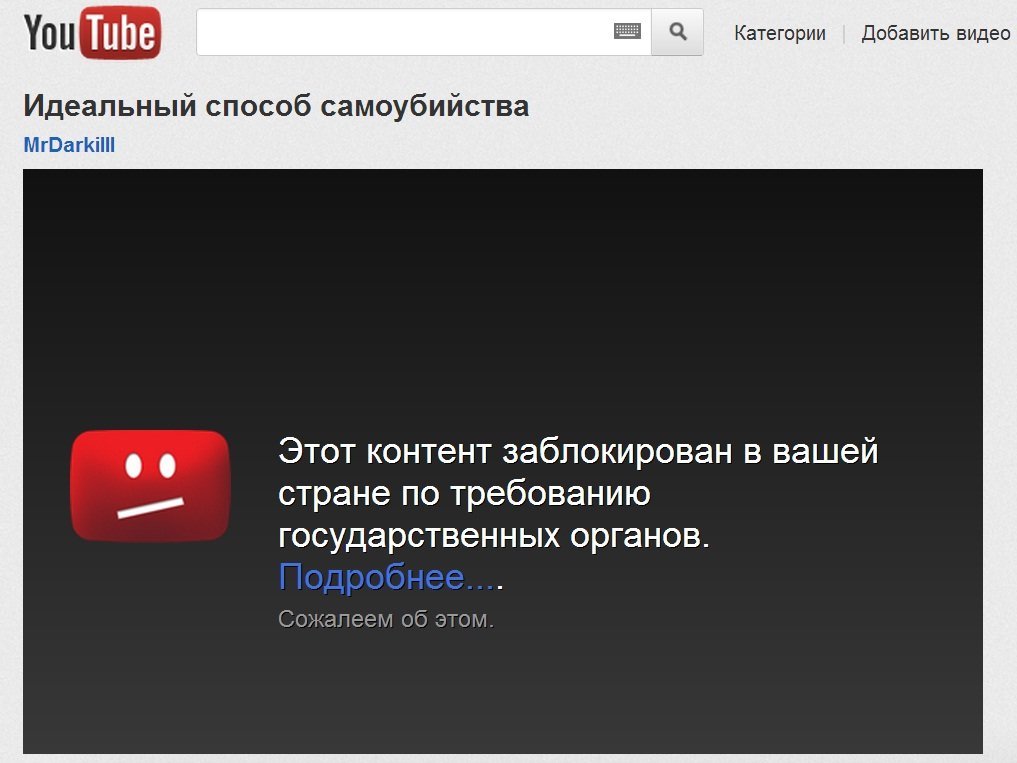 Их качество зависит от внятности речи героев, шумов и общего качества ролика. Поэтому у профессионально записанных видео, например, интервью в студии, точность будет выше, чем у роликов из общественного транспорта или с концерта.
Их качество зависит от внятности речи героев, шумов и общего качества ролика. Поэтому у профессионально записанных видео, например, интервью в студии, точность будет выше, чем у роликов из общественного транспорта или с концерта.
И тем не менее даже внятная речь и хорошее качество звука не всегда гарантируют правильные субтитры. Примеры видео с неудачным переводом можно найти на ютубе.
Лучшим по качеству будут загруженные субтитры, сделанные автором ролика. Они не зависят от автогенерирования и добавляются создателями вручную по таймлайнам.
НЕ ПРОПУСТИ ГОЛ
Алексей Боржонов
Расскажу вам какие-нибудь истории
Еще по теме
Как раскрутить YouTube-канал? – полный гайд от Elit-web
Начнем с вопроса: чем лично для вас является YouTube? Большинство ответит: «популярный видеохостинг». Но! Сегодня YouTube — это помимо прочего вторая по количеству пользователей поисковая система в мире. Аудитория площадки — более 1,9 миллиарда активных пользователей, и эта цифра с каждым годом увеличивается. А значит, YouTube — прекрасная площадка для видеомаркетинга, чем уже активно пользуются многие компании.
Аудитория площадки — более 1,9 миллиарда активных пользователей, и эта цифра с каждым годом увеличивается. А значит, YouTube — прекрасная площадка для видеомаркетинга, чем уже активно пользуются многие компании.
Сейчас вы узнаете, почему раскрутка Ютуб канала — очень разумный шаг для современного бизнеса, как продвигать коммерческий канал и как оптимизировать свои видео, чтобы их увидело как можно больше потенциальных клиентов. И, к слову, все проще, чем многие думают.
Итак, как раскрутить Ютуб канал с нуля и какой алгоритм действий правильный? Начнем!
Для чего бизнесу раскрутка канала в Ютубе
Более 40% украинских пользователей смотрят видео в интернете каждый день. Подавляющее большинство просматривает контент именно в YouTube. А где есть большая и активная аудитория, там есть и возможности для продвижения.
Интересный факт! Сегодня около 70% людей совершают покупку товара только после просмотра видеообзора товара на YouTube либо после его презентации на странице бренда.
Уж поверьте, крупнейшие корпорации, такие как Apple или Samsung, не ради красивой картинки проводят видеопрезентации своих новинок. И платят немалые деньги за видеообзоры популярным блогерам — тоже. YouTube — мощнейший инструмент продвижения. И наш собственный опыт тоже это подтверждает: кейс продвижения YouTube-канала Mike Boreyko: более 700 тысяч просмотров.
Нужно ли вам продвижение YouTube канала?Адрес сайта
Задачи ютуб канала для бизнеса
С точки зрения бизнеса запуск и продвижение Ютуб канала может закрыть сразу несколько ключевых задач:
- повысить узнаваемость компании в онлайне и офлайне;
- увеличить число конверсий;
- продвигать товары и услуги компании;
- решить актуальные проблемы клиентов и работать с их болями;
- повысить лояльность целевой аудитории.
Ну и самое главное — увеличить доходы компании. Не удивительно, что сегодня услуга Видео-реклама YouTube не менее востребована, чем SEO или SMM-продвижение. А в некоторых сферах бизнеса даже более актуальна.
Не удивительно, что сегодня услуга Видео-реклама YouTube не менее востребована, чем SEO или SMM-продвижение. А в некоторых сферах бизнеса даже более актуальна.
Как попасть в тренды YouTube?
Один из главных показателей успеха видеоролика на YouTube — попадание в раздел «В тренде». Сюда, как правило, попадает наиболее качественный, вирусный, интересный широкой аудитории контент.
Не существует какого-либо «золотого правила» выхода в тренды. Но есть несколько основных моментов, которые этому способствуют:
- правильно подобранная семантика;
- качество видео и его наполнение;
- способность видеоролика заинтересовать зрителя максимум за 10-15 секунд;
- емкие и привлекательные заголовки, подписи и превью.
Но все это — теория. Мы же предлагаем перейти к практике! Итак, как раскрутить канал на Ютуб и привлечь клиентов в ваш бизнес? Начнем!
Как подготовить YouTube канал к продвижению
Если вы хотите, чтобы о вашем канале узнало как можно больше людей, его обязательно нужно продвигать, какими бы качественными и интересными ни были ваши видео. В раскрутке YouTube-канала есть много нюансов и подводных камней. Даже больше, чем в ведении канала. Поэтому без предварительной подготовки к продвижению не обойтись.
В раскрутке YouTube-канала есть много нюансов и подводных камней. Даже больше, чем в ведении канала. Поэтому без предварительной подготовки к продвижению не обойтись.
Как завести свой канал, мы рассказывали в статье «Как создать и настроить канал на YouTube». Если у вас есть вопросы по созданию и настройке канала, ответы на них вы найдете по ссылке. В этой же статье основное внимание будет сосредоточено на раскрутке.
Определите цели и идею Ютуб канала
Чтобы раскрутка была эффективной, вначале нужно определиться, с какой целью вы планируете создать и в дальнейшем продвигать ваш канал. Целей именно для бизнеса может быть очень много, среди них:
- привлечение трафика на сайт. Актуально для любой сферы;
- повышение лояльности аудитории. Также актуально для любого бизнеса. Ютуб-канал поможет удерживать внимание клиентов;
- генерация новых продаж. Эту цель зачастую преследуют компании, предлагающие свои услуги широкой аудитории, маркетплейсы, интернет-магазины;
- продвижение self-бренда.
 Актуально для экспертов, которые хотят продвигать свои услуги в Интернете.
Актуально для экспертов, которые хотят продвигать свои услуги в Интернете.
Поняв, какую цель вы преследуете, вы сможете определиться, какие видео вам снимать, для какой аудитории генерировать контент и как именно раскручивать свой канал.
Для оценки актуальности своего предложения и формулировки его ценности мы рекомендуем пользоваться сторонними инструментами.
Инструмент Google Trends поможет вам отследить динамику целевых запросов клиентов. Выборку можно делать по определенному региону и за заданный период.
С помощью сервиса Keyword Tool вы сможете подобрать популярные ключевые слова для поисковиков и облегчить себе задачу составления семантического ядра. Рекомендуем пользоваться платной версией, так как у бесплатной есть ограничения. Цена подписки – $69 в месяц.
Также для сбора семантического ядра можно использовать инструмент Serpstat. Он позволяет выполнять комплексный анализ сайтов.
Определите целевую аудиторию
Важную роль в продвижении играет правильный выбор ЦА.
Чтобы правильно определить свою ЦА, нужно учитывать ее:
- интересы. Подумайте, что конкретно может заинтересовать ваших подписчиков. При этом учитывайте не только вашу тематику, но и смежные;
- проблемы и потребности. Определитесь, какие они у ваших клиентов и как ваш продукт и Ютуб-канал способны их решить и закрыть;
- демографию и географию. Вам нужно знать возраст, пол, город проживания. И чем уже будет «вилка», тем лучше. Это касается как возраста, так и географии (можно указывать не только город, но и даже район).
А чтобы точно попасть «в яблочко», рекомендуем разделить вашу ЦА на подгруппы.
Сделать это можно по нескольким параметрам:
- географический: расположение в городе, сельской местности, пригороде;
- демографический: пол, возраст, семейный статус;
- социальный: образование, профессия, уровень дохода;
- интересы, хобби и другие.

Определив свою целевую аудиторию, вы сможете генерировать контент, который будет для нее полезный и вовлекающий. И, соответственно, вам будет гораздо проще продвигать свой Ютуб-канал.
Составьте стратегию
Для начала ответьте на вопрос, будет ли канал на YouTube источником вашего дохода или вы не планируете получать с него прямую выгоду. От вашего ответа будет зависеть вся дальнейшая работа.
Также при составлении стратегии необходимо ответить на другие вопросы:
- О чем будет будущий канал?
- Зачем зрители будут его смотреть?
- Для кого мой канал создан?
- Что я считаю достижением цели?
Ответы на эти вопросы и продуманная стратегия помогут вам выбрать правильный вектор развития канала, не тратить средства и силы впустую и сконцентрироваться на шагах, которые реально помогут раскрутить канал на Ютуб.
Продумайте контент-план
Контент-план — это не просто список тем для видео с датами предполагаемых публикаций. Нет, это и список поисковых запросов для раскрутки, и тематика, и описание целевой аудитории, на которую ориентирован контент, и многое другое.
Нет, это и список поисковых запросов для раскрутки, и тематика, и описание целевой аудитории, на которую ориентирован контент, и многое другое.
Чтобы разработать эффективный контент-план и осветить актуальные тематики, следуйте некоторым рекомендациям:
- Используйте Google Trends, чтобы находить актуальные темы и популярность запросов по регионам.
- Пользуйтесь подсказками в самом YouTube.
- Ищите идеи и информацию на каналах конкурентов.
Ну и не забывайте анализировать уже существующий контент на вашем канале. Используйте идеи и форматы, которые «выстреливают» больше остальных, совершенствуйте и развивайте их.
Как продвигать Ютуб канал
В продвижении канала на YouTube важна буквально каждая деталь. И чем более комплексно вы подойдете к этому вопросу, тем лучше. Поэтому давайте пройдемся по конкретным шагам, как раскрутить ютуб канал и на что обратить особое внимание.
Оформление Ютуб канала: значок, обложка
Значок и обложка канала — это по сути ваша визитка на YouTube. Для значка отлично подойдет логотип компании/бренда, если таковой у вас есть. Либо тематическое изображение, не перегруженное деталями. А вот обложка может быть более информативной. Используйте ее пространство, чтобы детальнее рассказать посетителям о себе и о канале.
Размер значка в YouTube — 800х800 px.
Размер обложки YouTube — 2560х1440 px.
Обратите внимание: в правом нижнем углу обложки можно разместить дополнительные ссылки на ваш сайт, соцсети и так далее. По умолчанию они не слишком заметны, а на пестром фоне могут и вовсе сильно сливаться с изображением. Поэтому разрабатывая дизайн обложки будет разумно добавить акценты. Например, выделить фон цветом, сделать указатели и тому подобное.
Оптимизация видео до загрузки
YouTube — достаточно «всеядная» площадка, поддерживающая все популярные форматы видео: MOV, MPEG4, MP4, AVI, HEVC (H. 265), WebM и другие. Более подробно о поддерживаемых форматах вы можете прочесть в Справке YouTube.
265), WebM и другие. Более подробно о поддерживаемых форматах вы можете прочесть в Справке YouTube.
Что касается разрешения видео, мы не советуем заливать контент в разрешении менее 720р (1280х720 пикселей). Сейчас видеохостинг поддерживает даже видео в 8К (7680х4320 пикселей). Вопрос в том, нужен ли вам такой контент и смогут ли его воспроизводить устройства ваших зрителей. На данный момент оптимальный выбор — 2К или 4К (2560х1440 пикселей и 3840х2160 пикселей соответственно).
Настройка и оптимизация видео в Ютубе
Для загрузки видео на YouTube, необходимо перейти в «Творческую студию» и нажать «Добавить видео», выбрать файл на устройстве и дождаться загрузки. Но это, разумеется, не все. Теперь нужно его настроить и оптимизировать.
Название
В названии нужно как можно точнее отразить суть вашего видео. При этом нужно быть лаконичным — в вашем распоряжении всего 100 символов. Но лучше уместиться в 60 знаков — в таком случае название будет полностью отображаться в поисковике.
В названии будет полезно использовать ключевое слово, релевантное ролику. А вот от кликбейтных заголовков лучше отказаться — их не любит ни YouTube, ни пользователи.
Описание
В описании к видео у вас гораздо больше возможностей рассказать о вашем ролике, о вас, вашем бренде и так далее. Учитывайте, что описания читают далеко не все зрители. Поэтому советуем ограничиться базовой информацией:
- краткая вводная к видео и некоторые пояснения при необходимости;
- ссылки на предыдущие ролики по этой теме;
- список спонсоров и авторов, работавших над созданием видео;
- ссылки на соцсети, сайт и другие ресурсы, где подписчики могут следить за вами;
- призывы к действиям: подписаться, поставить лайк, включить уведомления о публикации новых видео.
Небольшой совет: не вставляйте в описании полные ссылки — они сильно захламляют пространство. Рекомендуем использовать сервисы для сокращения URL. Так описания будут более аккуратными и лаконичными.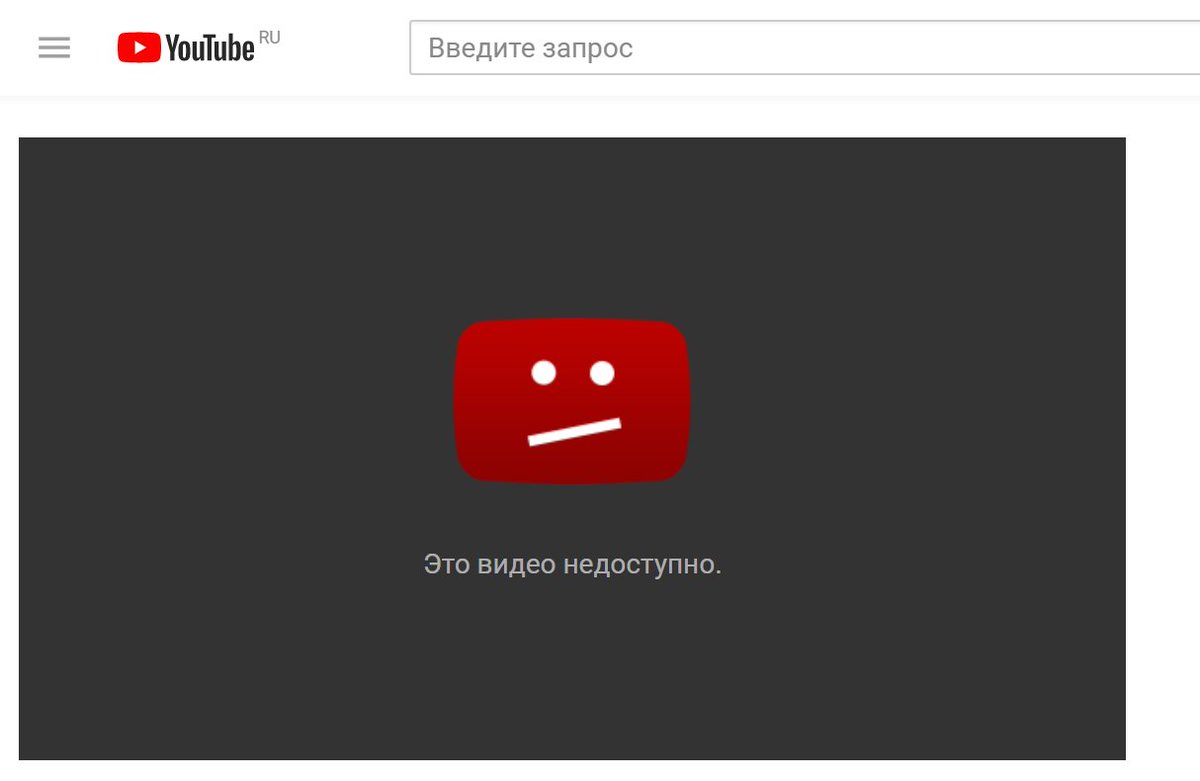
Настройки загрузки видео по умолчанию
Вы можете настраивать видео и информацию к роликам каждый раз заново. Но если вы регулярно загружаете похожие видео, можно задать настройки по умолчанию. Например, задать дефолтное описание, теги и прочее. Перейдите в пункт «Настройки» и «Загрузка видео» в «Творческой студии» и введите данные по умолчанию.
Превью видео
После загрузки видео YouTube сам предложит варианты превью. По сути это подборка скриншотов из ролика, которые можно немного отредактировать встроенными инструментами. Но чтобы выделиться и сделать свой ролик более броским на фоне остальных, мы советуем подготавливать превью отдельно. Креативная и емкая обложка поможет в продвижении.
Параметры превью для видео в YouTube:
- Разрешение — 1280х720 пикселей
- Формат — JPG, GIF или PNG
- Размер — до 2МБ
- Соотношение сторон — 16:9 (оптимально)
Для создания креативных превью будет рационально нанять хорошего дизайнера.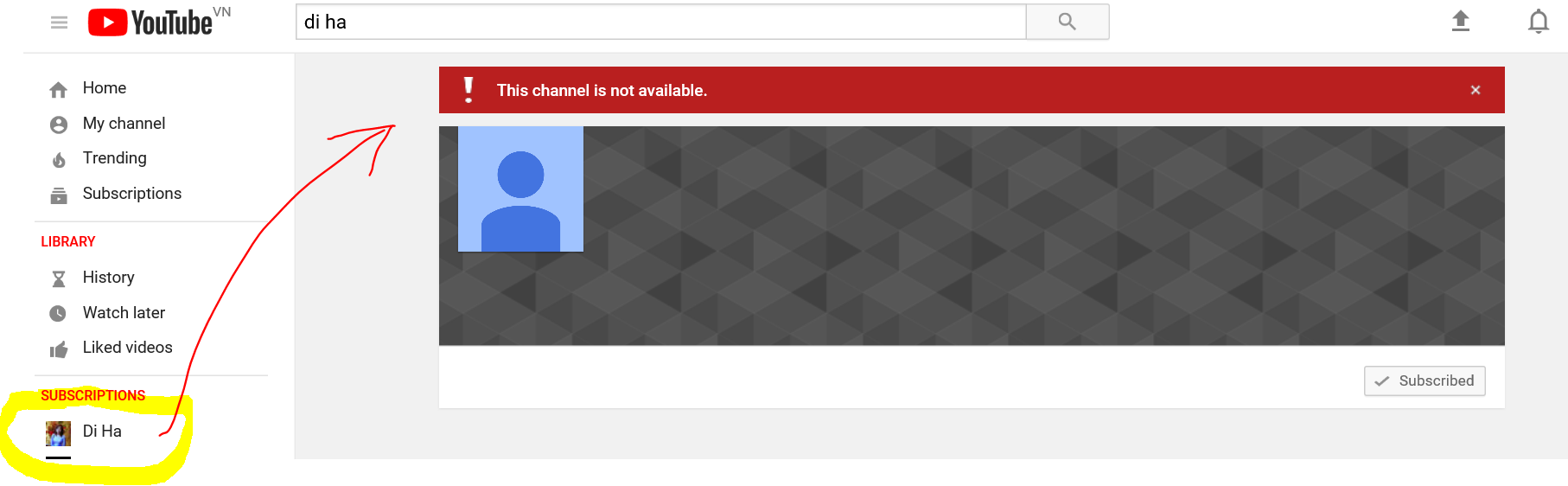
Субтитры
Субтитры не только помогают иностранцам смотреть ваш контент. У них есть и другая, не менее важная задача. Субтитры помогают алгоритмам видеохостинга лучше понимать, о чем идет речь в видео.
В YouTube есть автоматическая генерация субтитров, но работает она далеко не идеально. Поэтому если у вас есть время и возможность, лучше добавлять субтитры вручную.
Теги
Теги — это по сути ключевые слова, которые способствуют продвижению видео и вместе с тем помогают самому Ютубу лучше понимать, о чем ваш видеоролик. Искать подходящие теги можно в Google Трендах, через подсказки в поиске, а также при помощи специальных сервисов, таких как TubeBuddy Tags или его аналоги.
Требований к тегам не так много:
- релевантность тематике вашего канала и конкретному видео;
- правильная сортировка — главные теги в начале;
- количество до 20 штук, можно меньше.
Как было сказано выше, список тегов можно задать по умолчанию, чтобы не прописывать их каждый раз заново.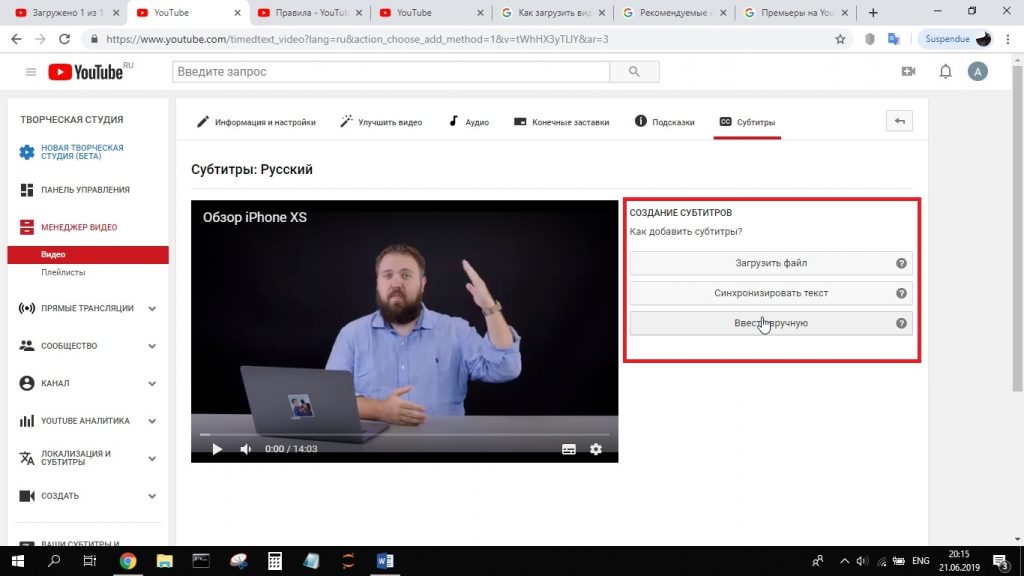 Но это актуально только в тех случаях, если ваши видео более-менее однотипные.
Но это актуально только в тех случаях, если ваши видео более-менее однотипные.
Плейлисты
Плейлисты на YouTube — очень удобный и полезный инструмент, с помощью которого можно систематизировать и структурировать контент на вашем канале, упростить навигацию и даже улучшить ранжирование. Также благодаря плейлистам пользователь может сразу перейти к роликам по той же тематике или просматривать ваши видео в правильной хронологической последовательности. Очень удобно, если вы, к примеру, публикуете обучающие материалы.
При просмотре видео, входящего в плейлист, пользователь увидит справа от проигрывателя список других роликов из того же плейлиста — удобно.
Категории
В разделе «Сведения о видео» вы можете указать его категорию. Доступно более десяти категорий: «Животные», «Люди и блоги», «Музыка», «Игры» и прочее.
Категорию выбирать не обязательно, но желательно. Так вы поможете YouTube лучше понимать, какой контент вы публикуете, а пользователям — легче его находить. Опять же, на категориях во многом основывается система рекомендаций видеохостинга. Если человек смотрит много видео о путешествиях, то и рекомендации для него будут из категории «Путешествия».
Опять же, на категориях во многом основывается система рекомендаций видеохостинга. Если человек смотрит много видео о путешествиях, то и рекомендации для него будут из категории «Путешествия».
Комментарии
Здесь же в настройках вы можете выбрать, как аудитория сможет взаимодействовать с вашим контентом: будет ли возможность оставлять комментарии, появятся они сразу после публикации или только после вашего одобрения, будет ли показано количество лайков под видео.
Какие настройки выбрать здесь, решать вам. Но мы все же рекомендуем оставлять аудитории возможность оставлять фидбек. Он полезен в первую очередь для вас. Отклик зрителей поможет лучше понять, какой контент нравится вашей аудитории, а от какого лучше напрочь отказаться. В любом случае вы в дальнейшем сможете изменить настройки для любого отдельно взятого видео. Например, если соберете слишком много дизлайков или негативных комментариев. Такая практика на YouTube встречается достаточно часто.
Возможность встраивать видео
Вы можете разрешить или запретить встраивание вашего видео на сторонних сайтах. Если вы уберете галочку, то на других ресурсах можно будет поделиться только ссылкой на видеоролик, а само видео на сайте проигрываться не будет.
Если вы уберете галочку, то на других ресурсах можно будет поделиться только ссылкой на видеоролик, а само видео на сайте проигрываться не будет.
Мы советуем оставить возможность встраивать видео. Это полезно для продвижения и увеличения просмотров. Например, посетитель сайта охотнее просмотрит видео прямо на странице, чем будет переходить с сайта на YouTube для просмотра. Меньше лишних действий. С другой стороны, переход на ваш канал может стимулировать пользователя подписаться на ваш канал и посмотреть другие ролики в плейлисте.
Как раскрутить канал YouTube
Итак, вы записали и смонтировали видео, загрузили его на YouTube, корректно оформили и настроили. Что дальше? Достаточно ли этого для раскрутки? Нет. Вы можете значительно улучшить вовлеченность аудитории, если подойдете к вопросу более комплексно и используете дополнительные варианты продвижения.
Анонсы в соцсетях
Анонс будущего или уже вышедшего ролика в соцсетях — хороший способ привлечь аудиторию. А если речь идет о вашей собственной странице, то этот способ еще и бесплатный. В сторонних пабликах публикация анонса будет платной. Или вы можете договориться о взаимном размещении. Главное — выбрать паблики и страницы, где много вашей потенциальной аудитории.
А если речь идет о вашей собственной странице, то этот способ еще и бесплатный. В сторонних пабликах публикация анонса будет платной. Или вы можете договориться о взаимном размещении. Главное — выбрать паблики и страницы, где много вашей потенциальной аудитории.
Если ролик особенно важный, можете запустить таргетированную рекламу. Только позаботьтесь о правильной ее настройке. Зачастую наиболее разумно — привлечь специалистов по продвижению в соцсетях.
Рассылки
Многие владельцы YouTube-каналов недооценивают такой инструмент продвижения, как Email-рассылки. А меж тем при наличии базы электронных адресов рассылка может стать мощным бустером канала. Вы можете рассылать как готовые ролики, так и анонсы или рекомендации подписаться на канал. Привлекательное оформление, информативное наполнение, вовлекающий текст — и рост подписчиков вам обеспечен.
Вовлечение аудитории
Ваша дополнительная задача — взаимодействовать с аудиторией и вовлекать ее. Активность под видео — стимул для YouTube продвигать ваши ролики. Для работы со зрителями рекомендуем:
Для работы со зрителями рекомендуем:
- реагировать на комментарии подписчиков и отвечать на них;
- постоянно мониторить интересы вашей ЦА;
- оставлять экспертные комментарии под роликами других пользователей, а также на тематических форумах;
- собирать фидбек: интересоваться у зрителей, какой контент им интересен, что они хотели бы еще узнать по вашей тематике;
- активно публиковать анонсы, фото и короткие ролики в разделе «Сообщество».
Медийная реклама YouTube
Используя внутренние инструменты видеохостинга, вы можете размещать медийную рекламу двумя способами: через резервирование, приобретая места размещения, или через аукцион посредством Google Рекламы. Резервирование при грамотном подходе дает лучшие результаты и позволяет более прицельно работать с вашей аудиторией. Но и стоимость такой рекламы будет выше.
Коллаборации
Сотрудничество с другими каналами схожей тематики и создание совместного контента может дать положительный эффект для вас обоих. Например, вы производитель кухонной техники — можно скооперироваться с кулинарным каналом и сделать хорошую коллаборацию. Главное — не объединяться с каналами идентичной тематики. Иначе вы только усилите конкуренцию. А в худшем случае конкурент просто переманит к себе вашу же аудиторию.
Например, вы производитель кухонной техники — можно скооперироваться с кулинарным каналом и сделать хорошую коллаборацию. Главное — не объединяться с каналами идентичной тематики. Иначе вы только усилите конкуренцию. А в худшем случае конкурент просто переманит к себе вашу же аудиторию.
Реклама на других ютуб-каналах
Вариантов несколько:
- Запустить преролл — рекламу на платформе YouTube, которая появляется в начале, середине или в конце ролика.
- Заказать спецвыпуск — видео о вас или вашем продукте, которое снимает другой автор и выражает свое мнение.
- Купить рекламную интеграцию у популярного блогера — небольшую вставку в видео инфлюенсера, где он рекламирует ваш продукт.
Естественно, эти форматы можно (и нужно) сочетать для большего эффекта. Но учитывайте, что сотрудничество с авторами популярных каналов может обойтись недешево.
Размещение роликов на сайте
Вы можете привлекать еще больше аудитории, если станете публиковать ролики с YouTube на своем сайте:
- обзоры товаров и услуг;
- технологические процессы;
- обзоры товаров;
- мануалы и подборки советов, прочее.

Да, таким образом вы привлечете аудиторию, которая фактически и так ваша. Но новые подписчики канала — это в любом случае плюс.
Как анализировать эффективность продвижения YouTube канала
Вы можете генерировать огромное количество контента, считая его качественным и актуальным для целевой аудитории. И вкладывать массу времени и сил в продвижение. Но что если вы ошибаетесь? Если на самом деле этот контент не актуальный? В таком случае вы просто работаете «в стол».
Чтобы объективно оценивать результаты своей работы и при необходимости корректировать стратегию, необходимо проводить тщательный анализ эффективности продвижения YouTube-канала. Именно об аналитике и пойдет речь далее.
Данные внутренней аналитики YouTube
Для начала рекомендуем ознакомиться с нашей статьей «Как собирать и анализировать статистику в YouTube Analytics». Этого достаточно для базового анализа.
Также не забывайте, что в «Творческой студии» видеохостинга можно получить довольно исчерпывающую аналитику вашего канала.
Зайдите на сайт YouTube и кликните на аватар канала в правом верхнем углу, выберите «Творческая студия».
На открывшейся странице в меню слева выберите «Аналитика» — вы увидите данные по просмотрам, взаимодействиям с контентом, подписчикам и так далее. Здесь же можно просмотреть статистику по каждому видео на канале.
Советуем детально изучить все доступные здесь инструменты аналитики. Они помогут сформировать объективную оценку вовлеченности и активности аудитории по ключевым параметрам.
Время и количество просмотров
Эти параметры — одни из главных показателей для ранжирования в YouTube. Здесь все просто — чем они выше, тем лучше. Если вы планируете получать с просмотров доход, то монетизация доступна только каналам, где в общей сложности накопилось более 4 000 часов просмотров. До достижения этой цифры монетизацию подключить невозможно.
Лайки, дизлайки, репосты, комментарии
Активность аудитории — еще один важный параметр. Чем она выше, тем лучше ранжируются ваши видео и канал.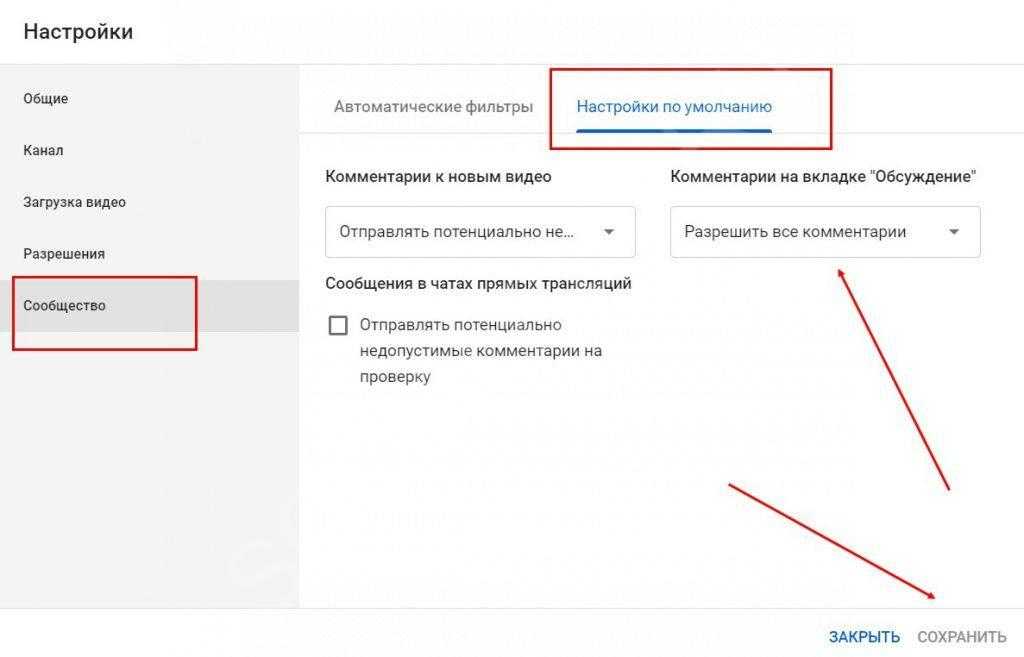 Кстати, не стоит бояться дизлайков. Это тоже активность. К тому же, сейчас только автор канала может видеть количество дизлайков под видео. Зрители их не видят.
Кстати, не стоит бояться дизлайков. Это тоже активность. К тому же, сейчас только автор канала может видеть количество дизлайков под видео. Зрители их не видят.
Количество подписчиков и плейлисты
Еще одним плюсом будет добавление видеороликов в плейлисты. Это сигнализирует системе, что ваш контент качественный, полезный и интересный аудитории. А значит, его можно рекомендовать пользователям. Показатель абсолютного удержания зрителей на Youtube.
Дополнительные сервисы аналитики для раскрутки канала на Ютубе
Сервис и расширение VidIQ
Популярное расширение для браузера Chrome, с помощью которого можно:
- прогнозировать вероятность появления видео в результатах поиска, рекомендуемых и связанных видео;
- находить теги, которые помогут вывести канал в топ;
- оптимизировать видео для максимального охвата аудитории и многое другое.
У VidIQ более двух миллионов скачиваний и оценка 4,5 балла из 5 возможных в магазине расширений Chrome.
Расширение TubeBuddy
Еще одно популярное расширение и приложение для продвижения каналов YouTube. Предлагает инструменты для оптимизации видео, проведения A/B тестирования миниатюр, улучшения поискового рейтинга, прочее. Часть функционала доступна бесплатно, а за доступ ко всем функциям придется заплатить — от $2.40 в месяц.
Сервис SocialBlade
Это один из наиболее популярных инструментов аналитики не только для YouTube, но также для Twitch, Instagram и Twitter. Одно из главных преимуществ — возможность анализировать чужие каналы и видео, просто введя имя пользователя в поле поиска. Стоимость премиум-доступа к инструментам платформы — от $3.99 в месяц.
Подведем итоги
Что ж, теперь вы знаете, как раскрутить ютуб канал, какие инструменты для этого использовать и как не допустить грубых ошибок в начале пути. Достаточно ли этого, чтобы сделать свой канал востребованным и популярным? Отчасти да. Но помните, что продвижение YouTube канала — это по сути непрерывный процесс, требующий времени и усилий. Поэтому в некоторых случаях разумнее сконцентрироваться на бизнесе, а продвижение доверить профессионалам.
Поэтому в некоторых случаях разумнее сконцентрироваться на бизнесе, а продвижение доверить профессионалам.
Кстати, если вас интересует продвижение товаров и услуг на YouTube, но времени на создание и раскрутку собственного канала у вас нет, можно просто запустить рекламу на платформе. У нас как раз есть отличный гайд по этой теме: «Как настроить рекламу в YouTube». Пользуйтесь!
Почему YouTube не показывает все мои загруженные видео? [Решено!]
- Дом
- YouTube
- Почему YouTube не показывает все мои загруженные видео? [Решено!]
Стелла | Последнее обновление
Английский
- 日本語
- немецкий
Когда вы не можете просмотреть все видео на канале YouTube, знаете ли вы причины? Обычно вам нужно изменить некоторые настройки, чтобы они отображались нормально. В этом посте MiniTool uTube Downloader расскажет вам о причинах этой проблемы и о том, что вы можете сделать, чтобы избавиться от этой проблемы.
YouTube не показывает все видео!
После того, как вы загрузите свои видео на YouTube, вы можете щелкнуть изображение своего профиля, а затем нажать Ваш канал , чтобы просмотреть загруженные вами видео.
Но вы можете обнаружить, что YouTube не показывает все видео, которые вы загрузили. Почему некоторые из моих видео не отображаются на моем канале YouTube? Обычно эта проблема связана с настройками на YouTube. Например, некоторые из загруженных вами видео являются частными, а не общедоступными. Или в плейлисте YouTube отображается только миниатюра одного видео на канале.
В следующем содержании мы покажем вам некоторые распространенные ситуации и соответствующие решения для решения проблемы.
Случай 1: Видео в топе просмотров
Если в вашем плейлисте YouTube много видео, вы не сможете увидеть все видео в плейлисте YouTube на главной странице. YouTube показывает миниатюру только первого видео, указанного в плейлисте. Вы можете щелкнуть список воспроизведения, чтобы получить к нему доступ и просмотреть все видео в нем. После этой настройки вы можете увидеть миниатюру вашего любимого видео с обложки плейлиста.
Вы можете щелкнуть список воспроизведения, чтобы получить к нему доступ и просмотреть все видео в нем. После этой настройки вы можете увидеть миниатюру вашего любимого видео с обложки плейлиста.
Если вы хотите изменить первое видео в списке воспроизведения, вы можете найти видео, которое хотите переместить вверх, щелкнуть меню с тремя точками рядом с ним и выбрать Переместить наверх . Вы также можете нажать Установить как миниатюру списка воспроизведения , чтобы она отображалась сверху.
Вариант 2. Сделайте ваши видео на YouTube общедоступными
Если вы загрузите видео на YouTube, но сделаете его личным или закрытым, вы не сможете увидеть его на своем канале YouTube. Это также является распространенной причиной проблемы. Если на канале YouTube отображаются не все видео, вы можете сначала проверить, все ли видео успешно опубликованы.
Вы можете щелкнуть изображение своего профиля, а затем перейти в Студию YouTube > Контент , чтобы проверить статус загруженных вами видео.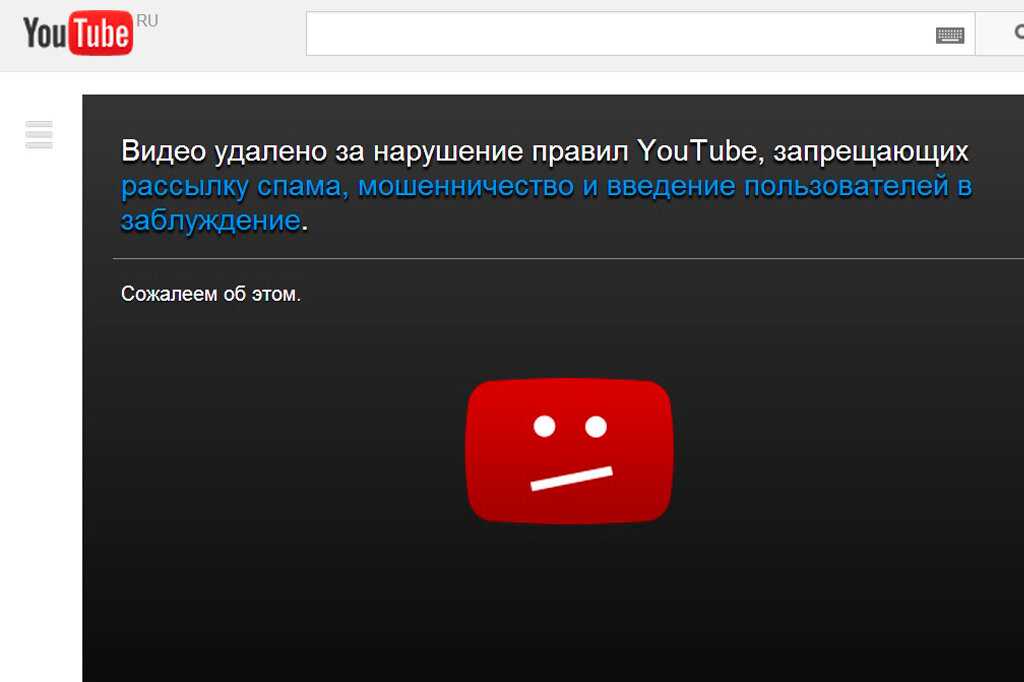
Ниже приведен пример. Вы можете видеть, что некоторые видео установлены как частные. Некоторые из них даже находятся в статусе Draft . Когда вы видите эту страницу, вы должны знать, что на вашем канале YouTube видны только общедоступные видео. Если вы хотите видеть все видео на своем канале YouTube, вам необходимо полностью загрузить свои видео и сделать их общедоступными.
После этого вы можете перейти на свой канал, чтобы проверить, видите ли вы все видео.
Как скачать видео с YouTube?
Если вы являетесь подписчиком YouTube Premium, вы можете загружать необходимые видео с YouTube с помощью приложения YouTube на своем мобильном устройстве. Но вы можете использовать проигрыватель YouTube на своем устройстве только для воспроизведения загруженных видео.
Вы также можете использовать бесплатный загрузчик видео с YouTube, MiniTool uTube Downloader, чтобы загрузить любое видео с YouTube на свой компьютер, а затем просмотреть его с помощью установленного медиаплеера.
MiniTool Youtube DownloaderНажмите, чтобы скачать100%Бесплатно и чисто
С помощью этого инструмента вы можете загружать нужные видео с YouTube в форматы MP3, MP4, WAV и Webm. Он поддерживает загрузку с высоким разрешением.
Если загруженный формат видео не тот, который вы хотите использовать, вы можете переключиться на инструмент Video Converter для преобразования формата видео. Этот инструмент также является бесплатным.
Если YouTube не показывает все видео, которые вы загрузили, вы можете просто проверить то, что мы здесь упомянули, чтобы исправить ошибку. Мы надеемся, что эти вещи будут полезны.
- Твиттер
- Линкедин
- Реддит
Комментарии пользователей:
Почему мое видео не загружается на YouTube? Как устранить неполадки
Потоковое
Значок «Сохранить статью» Значок «Закладка» Значок «Поделиться» Изогнутая стрелка, указывающая вправо. Читать в приложении
Есть несколько разных вещей, которые вы можете попробовать, если ваше видео на YouTube не загружается.
Шаттерсток
Читать в приложении
Есть несколько разных вещей, которые вы можете попробовать, если ваше видео на YouTube не загружается.
Шаттерсток- Если ваше видео не загружается на YouTube, это может быть связано с проблемами с доступной пропускной способностью в сети, которую вы используете.
- В других случаях чрезвычайно большой объем загружаемого трафика другими пользователями может задержать или воспрепятствовать загрузке вашего видео.
- Некоторые типы видеофайлов нельзя загружать на YouTube — идеальный тип файла — MP4 с частотой кадров от 24 до 60 кадров в секунду.

- Посетите домашнюю страницу Business Insider, чтобы узнать больше.
Итак, вы только что сняли веселое видео, где ваши друзья танцуют на пляже? Или вам довелось встретиться с кинозвездой или известным политиком? Или, может быть, вы оцифровали старую жемчужину семейного фильма, которым хотите поделиться на своем канале YouTube, чтобы ваши друзья и семья могли поделиться им?
Отлично, загружать видео на YouTube легко и быстро! За исключением случаев, когда загрузка не удалась.
Как устранить неполадки, если ваше видео не загружается на YouTube
Если ваше видео на YouTube не загружается, это можно исправить несколькими способами. Шаттерсток Может быть много причин, по которым ваше видео не будет загружено, и хорошая новость заключается в том, что большинство из них находятся под вашим контролем и поправимы.
Проверьте подключение к Интернету
Вы можете проверить скорость интернет-соединения вашего компьютера, выполнив поиск «тестовая скорость интернета» в Google. Стивен Джон/Business Insider Если ваше видео не загружается на YouTube, сначала проверьте основы. Убедитесь, что ваш телефон подключен к надежной сети Wi-Fi или имеет сильный сигнал сотовой связи, когда вы в пути, и убедитесь, что ваш компьютер имеет достаточно быстрое подключение к Интернету для загрузки видеофайлов.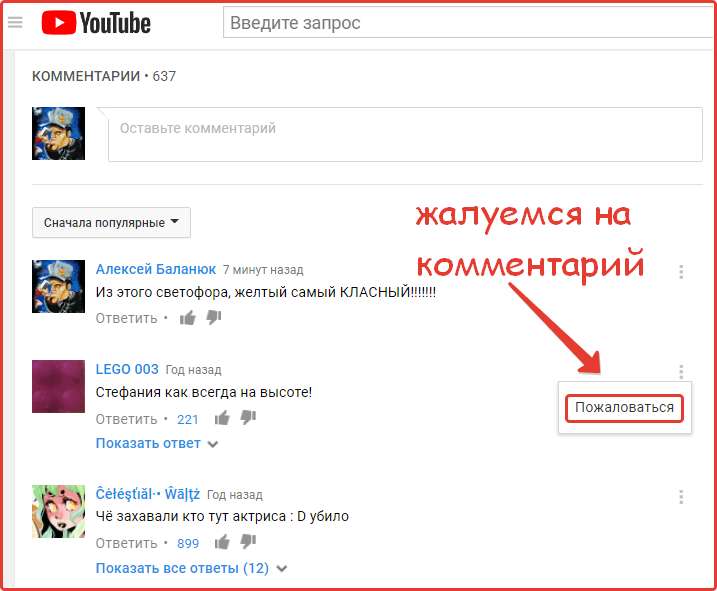
Чтобы проверить скорость вашего интернет-соединения, вы можете просто ввести в Google запрос «проверка скорости интернета» и нажать «Выполнить проверку скорости» в окне поиска вверху. Откроется окно, которое даст вам оценку мегабит в секунду, с которой работает ваше соединение в настоящее время, и даст вам качественную оценку метрики, которую оно вычисляет.
Проверьте размер вашего видео
Если ваше видео слишком большое или длинное для загрузки для данного типа учетной записи, загрузка будет отменена, и вы будете проинформированы о проблеме с размером файла. Стивен Джон/Business Insider Предполагая, что ваше соединение достаточно надежно для загрузки, затем проверьте размер и продолжительность видео, которое вы не можете загрузить. Ютуберы с базовыми учетными записями не могут загружать видео размером более 2 ГБ или продолжительностью более 15 минут (или и то, и другое, конечно).
Ютуберы с базовыми учетными записями не могут загружать видео размером более 2 ГБ или продолжительностью более 15 минут (или и то, и другое, конечно).
Вы можете увеличить размер видео, которые вы можете загрузить на YouTube, подтвердив свою учетную запись YouTube. На ваш телефон будет отправлен одноразовый код, который вы можете использовать для подтверждения учетной записи и увеличения лимита размера видео.
Дайте время загрузки
YouTube сохранит вашу частичную загрузку в течение 24 часов, что позволит вам продолжить процесс загрузки видео с того места, где вы остановились в течение этого периода времени. Стивен Джон/Business Insider Бывают случаи, когда вы просто не сможете загрузить видео на YouTube, и единственное решение — терпение.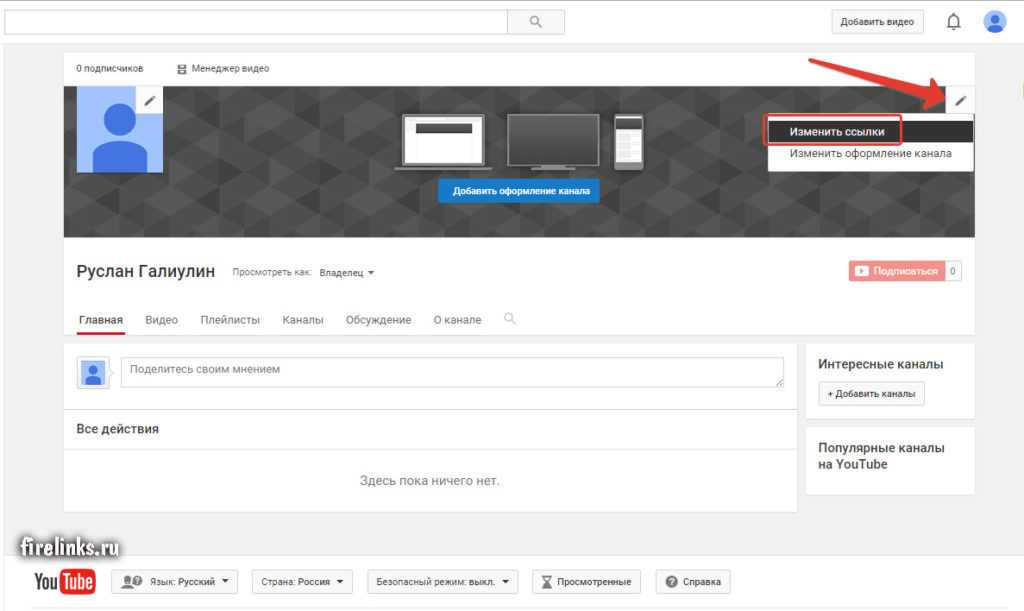
Это тот случай, когда наблюдается всплеск пользовательского трафика, переполняющего сайт. Вечера, как правило, многолюдны, а также время после событий, которые приводят к большому количеству загрузок, таких как канун Нового года или крупных социальных или политических событий.
Если загрузка на YouTube не работает прямо сейчас, попробуйте еще раз в другое время дня.
Как загрузить видео iMovie на YouTube на Mac, не выходя из приложения iMovie
Как «отметить» кого-то на YouTube, ответив на комментарий на компьютере или мобильном телефоне
Вы не можете получить YouTube TV на PS4, но можете смотреть обычный YouTube — вот как
Вы вы не можете видеть, кому понравился ваш комментарий на YouTube, но вы можете видеть, сколько лайков набрала ваша запись — вот как
Как настроить родительский контроль на YouTube двумя способами
Стивен Джон
Писатель-фрилансер
Стивен Джон — писатель-фрилансер, живущий недалеко от Нью-Йорка: 12 лет в Лос-Анджелесе, четыре в Бостоне и первые 18 лет в округе Колумбия.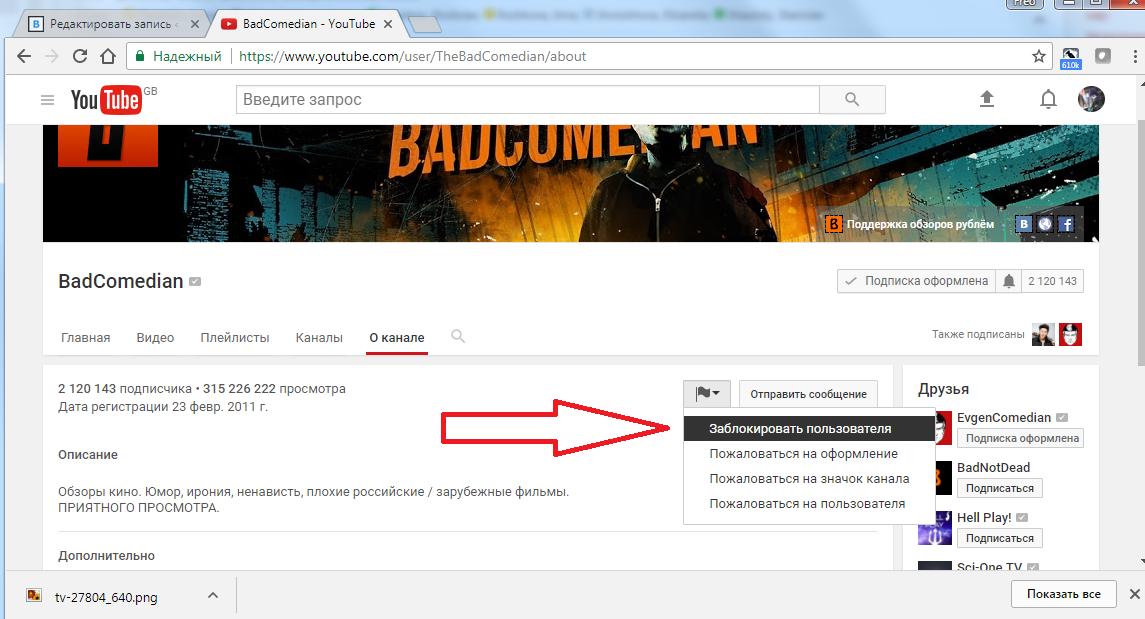


 Переведенный текст попадает в окно, где его можно редактировать по ходу расшифровки.
Переведенный текст попадает в окно, где его можно редактировать по ходу расшифровки.  Актуально для экспертов, которые хотят продвигать свои услуги в Интернете.
Актуально для экспертов, которые хотят продвигать свои услуги в Интернете.